Comment réparer l'rafale constante de paquets dans Modern Warfare 3 (MW3) – TechCult
Divers / / December 01, 2023
Call of Duty: Modern Warfare 3 envoie votre personnage en mission pour arrêter une guerre mondiale. Cependant, au milieu d'une action de tir rapide, étiez-vous tous prêts à faire exploser un explosif, mais il y a eu une rafale de paquets de données qui a entraîné des bégaiements constants dans le jeu MW3 sur votre PC? Eh bien, récemment, ce problème a dérangé de nombreux joueurs dans le monde et nous comprenons l'agacement des batailles incomplètes. Ainsi, ce guide vous aidera à arrêter et à corriger les rafales de paquets dans MW3 sur votre PC. Préparez-vous à des victoires sans décalage tout en survivant au chaos d'une guerre intense.

Qu’est-ce que l’éclatement de paquets et quelles en sont les causes ?
Les informations sur Internet sont envoyées et reçues sous forme de paquets. Dans les jeux en ligne tels que Modern Warfare 3, les paquets de données sont transférés entre les serveurs de jeu et votre appareil. Cependant, lorsque le débit est plus rapide que le flux normal du trafic réseau, une rafale se produit. En conséquence, il y a une instabilité du réseau, des pertes d'images, des saccades, une latence accrue et des plantages de jeu inattendus.
Voici quelques facteurs susceptibles de provoquer des rafales de paquets :
- Connexion Internet instable ou mauvaise
- La congestion du réseau
- Problèmes de compatibilité
- Paramètres graphiques élevés
- Problèmes de serveur de jeu
Réponse rapide
Pour résoudre ce problème, redémarrez simplement votre PC et relancez le jeu. Si cela ne résout pas le problème, dépannez votre connexion Internet et assurez-vous que l'appareil est connecté à une source rapide et stable.
Comment réparer l'rafale de paquets dans MW3
Vous pouvez identifier les problèmes de rafale de paquets dans le jeu grâce aux trois carrés superposés sur la gauche de l'écran lorsque vous jouez à Modern Warfare 3. Voici les méthodes qui peuvent vous aider à vous en débarrasser.
Méthode 1: solutions de dépannage de base
Nous commencerons par quelques solutions de base faciles à utiliser qui peuvent potentiellement résoudre le problème rapidement et efficacement. Passons-les en revue.
Méthode 1A: redémarrer le jeu, puis l'appareil
Le moyen le plus simple de résoudre le problème de rafale de paquets consiste à redémarrer l’appareil sur lequel vous jouez au MW3. Quittez le jeu et redémarrez le PC.
Méthode 1B: attendez que les problèmes de serveur soient résolus
Modern Warfare 3 pourrait subir des rafales de paquets ou des pertes de paquets en cas de divergences rencontrées par les serveurs de jeu. Vous pouvez vérifier la même chose sur Site officiel d'Activision Support et attendez quelques heures jusqu'à ce qu'ils le réparent.

Méthode 1C: supprimer les applications en arrière-plan
Les applications en arrière-plan, si elles sont ouvertes, consomment des ressources système, même si elles ne sont pas utilisées. Plusieurs programmes monopolisant la puissance du réseau, du stockage et du GPU peuvent causer des problèmes avec des jeux exigeants tels que MW3. Suivez les étapes pour les fermer :
1. Ouvrir Gestionnaire des tâches et passer au Processus languette.
2. Faites un clic droit sur le programme que vous souhaitez fermer et sélectionnez Tâche finale dans le menu contextuel.

3. Répétez les mêmes étapes et fermez toutes les applications inutiles. Vérifiez si le problème est résolu.
Méthode 2: dépanner la connectivité Internet
Lorsque l'appareil est connecté à une source Internet faible ou instable, cela peut entraîner divers problèmes et perturbations lors du jeu en ligne, notamment une rafale de paquets dans MW3. Vous devez réparer la connectivité réseau et améliorer la force afin de résoudre le problème. Notre guide sur Comment augmenter la vitesse d'Internet dans Windows 11 vous aidera avec la même chose.
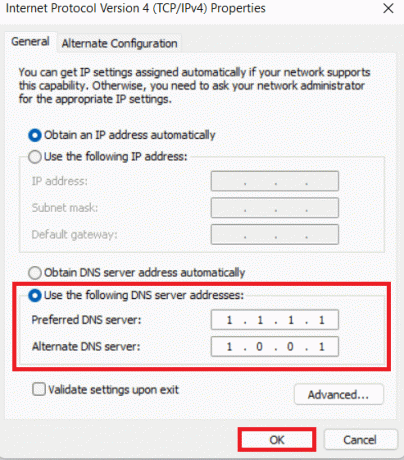
Méthode 3: passer à une connexion Internet filaire
Les connexions filaires sont généralement plus fiables pour une connexion Internet haut débit que les connexions sans fil, car elles sont moins sensibles aux interférences causées par des facteurs externes. De plus, ils ont une latence plus faible et ont moins de risques de perte ou de rafale de paquets. Par conséquent, nous vous suggérons de connecter le PC au routeur via un câble Ethernet pour utiliser Internet.

Méthode 4: mettre à jour les pilotes de la carte réseau
Des pilotes réseau obsolètes peuvent affecter les performances du réseau sur votre PC, entraînant ainsi les problèmes évoqués lors des jeux en ligne. Référez-vous à notre guide sur Comment mettre à jour les pilotes de la carte réseau sous Windows 11 et suivez les étapes qui y sont indiquées.

Méthode 5: vérifier l'intégrité des fichiers du jeu
La vérification de l'intégrité des fichiers du jeu identifiera et éliminera les bogues et les fichiers corrompus qui peuvent provoquer l'erreur constante de rafale de paquets dans MW3 sur votre PC. Vous pouvez suivre notre guide sur Comment vérifier l'intégrité des fichiers de jeu sur Steam pour effectuer la même chose.

Méthode 6: exécuter la redirection de port
Le transfert de poste permet aux requêtes réseau entrantes de passer par n'importe quel port, routeur ou pare-feu spécifique et de les diriger vers l'appareil au sein d'un réseau privé local. Désormais, cela peut non seulement rendre votre connexion réseau plus stable et plus rapide, mais également résoudre des problèmes mineurs qui pourraient être à l'origine du problème évoqué.
Avant de pouvoir transférer un port, vous devez noter et enregistrer les informations suivantes :
- Adresse IP du routeur
- Adresse IP de l'appareil
- Ports TCP et UDP pour MW3 sur le site officiel d’Activision Support.
Si vous ne parvenez pas à détecter l'adresse de votre routeur, référez-vous à notre guide sur Comment trouver l’adresse IP de mon routeur ?
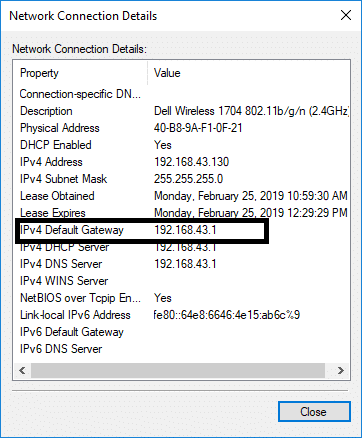
1. Dans la barre d'URL de n'importe quel navigateur Web, saisissez l'adresse IP de votre routeur.
Note: Si vous recevez un avertissement de confidentialité indiquant que votre connexion n'est pas privée, cliquez sur Avancé, suivi de Procéder à .
2. Connectez-vous maintenant au tableau de bord avec les informations d'identification de l'administrateur du routeur.
3. Accédez au Redirection de port et saisissez l’adresse IP de votre PC ou console de jeu dans la case appropriée.
4. Maintenant, entrez le TCP et UDP ports de Modern Warfare 3 dans les sections respectives. Une fois terminé, redémarrez l'appareil et vérifiez si le problème est résolu.
Méthode 7: contacter le support d’Activision
Si aucune des solutions ci-dessus ne fonctionne, la dernière option consiste à contacter Prise en charge d'Activision. Accédez aux options d'assistance et sélectionnez Guerre moderne 3. Remplissez les détails concernant votre problème afin que l'équipe d'assistance puisse vous contacter et résoudre votre problème.
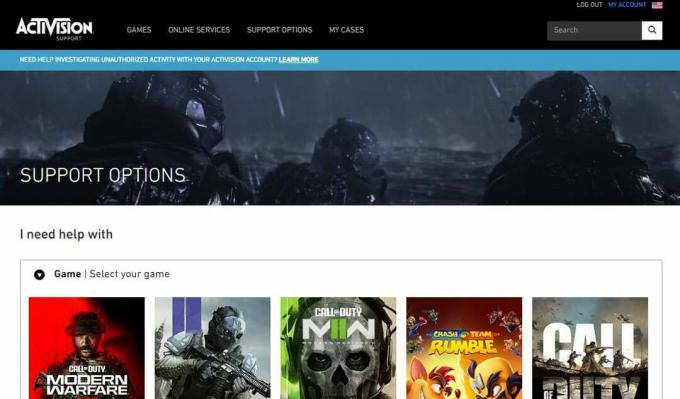
Méthodes supplémentaires pour les consoles
Si vous jouez à Call of Duty MW3 sur les consoles de jeu PlayStation ou Xbox et que vous êtes confronté au problème de rafale de paquets, les solutions suivantes pourraient vous aider à le résoudre.
Méthode 1: désactiver le streaming de textures à la demande
Le streaming de textures à la demande télécharge les textures en arrière-plan pendant que vous jouez au jeu. Il ajoute plus de couleurs aux textures pour améliorer les visuels et faire ressortir davantage les éléments du jeu. Cependant, cela nécessite une grande quantité de bande passante, ce qui pourrait entraîner des problèmes de réseau tels que la latence et les rafales de paquets. Suis les étapes:
1. Lancement Call of Duty: Guerre moderne 3, clique sur le icône d'engrenage (Paramètres) dans le coin supérieur droit et sélectionnez le GRAPHIQUE dans le menu déroulant.
2. Sous le DÉTAILS ET TEXTURES onglet, faites glisser le bouton à côté de STREAMING DE TEXTURE À LA DEMANDE pour l'éteindre.

Lire aussi: Top 25 des jeux les plus joués sur Steam
Méthode 2: désactiver le jeu croisé
Le jeu croisé dans Modern Warfare 3 vous permet de jouer avec d'autres personnes sur plusieurs plates-formes. Cependant, cela entraîne également des problèmes de réseau occasionnels. Nous vous suggérons de le désactiver.
Option 1: Sur PlayStation
Suivez les étapes ci-dessous sur votre console PlayStation 4/5 :
1. Lancement MW3, clique sur le Icône Paramètres dans le coin supérieur droit, suivi de COMPTE ET RÉSEAU.
2. Faites glisser le bouton à côté de Jeu croisé dans le En ligne onglet pour l'éteindre.

La méthode de désactivation du jeu croisé est différente sur les consoles PlayStation et Xbox. Cependant, les utilisateurs de PC n’ont pas encore la possibilité de désactiver le jeu croisé.
Option 2: OnXbox
Suivez les étapes ci-dessous sur la console Xbox One ou Series X/S pour désactiver le jeu croisé dans MW3 :
1. Accédez aux paramètres de la console Xbox et dans le Général onglet, sélectionnez Sécurité en ligne et famille.
2. Suivez maintenant le chemin: Confidentialité et sécurité en ligne > Confidentialité Xbox > Afficher les détails et personnaliser > Communication et multiplicateur.
3. Sélectionner Bloc sous le Vous pouvez rejoindre le jeu inter-réseaux option.

C'est ça! Nous espérons que notre guide vous a aidé résoudre le problème de rafale de paquets dans MW3. Si vous avez des questions ou des suggestions concernant le blog, faites-le nous savoir dans la section commentaires ci-dessous. Restez connecté à TechCult pour d'autres problèmes de dépannage de ce type.
Henry est un rédacteur technique chevronné passionné par le fait de rendre des sujets technologiques complexes accessibles aux lecteurs quotidiens. Avec plus d'une décennie d'expérience dans l'industrie technologique, Henry est devenu une source d'informations fiable pour ses lecteurs.



